本篇内容介绍了“windows铭瑄NVIDIA显卡如何超频”的有关知识,在实际案例的操作过程中,不少人都会遇到这样的困境,接下来就让小编带领大家学习一下如何处理这些情况吧!希望大家仔细阅读,能够学有所成!
1、首先需要下载一个NVIDIA Inspector 软件
下载好之后解压双击打开NVIDIA Inspector的EXE文件。
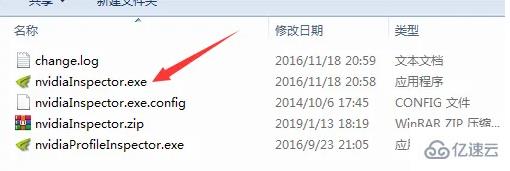
2、打开之后点击最下角的show overlcocking,然后这里再点击“是”
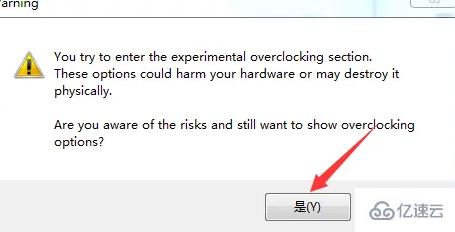
3、超频的栏目中,第一行这边是显存频率,用户自行去查找一下合适的值,如果超过太多,电脑就会出现花屏或者死机的情况。

4、这一行是核心频率,同显存频率一样,建议查到合适的值。

5、然后是电压,这里不建议改动电压,因为如果操作不当就会造成对显卡的损害,导致烧卡。
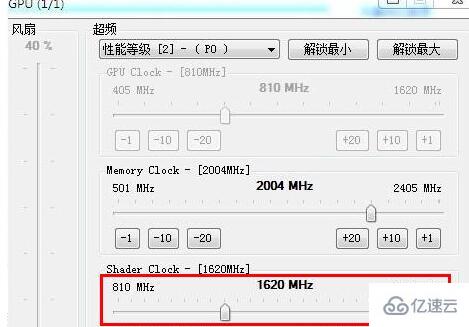
6、左边这里就是风扇转速了,这里就根据自己的需求来手动调整。
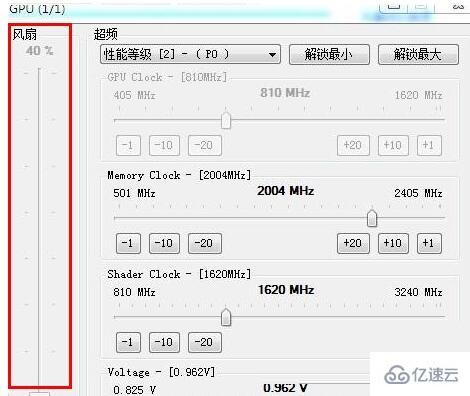
“windows铭瑄NVIDIA显卡如何超频”的内容就介绍到这里了,感谢大家的阅读。如果想了解更多行业相关的知识可以关注亿速云网站,小编将为大家输出更多高质量的实用文章!
亿速云「云服务器」,即开即用、新一代英特尔至强铂金CPU、三副本存储NVMe SSD云盘,价格低至29元/月。点击查看>>
免责声明:本站发布的内容(图片、视频和文字)以原创、转载和分享为主,文章观点不代表本网站立场,如果涉及侵权请联系站长邮箱:is@yisu.com进行举报,并提供相关证据,一经查实,将立刻删除涉嫌侵权内容。